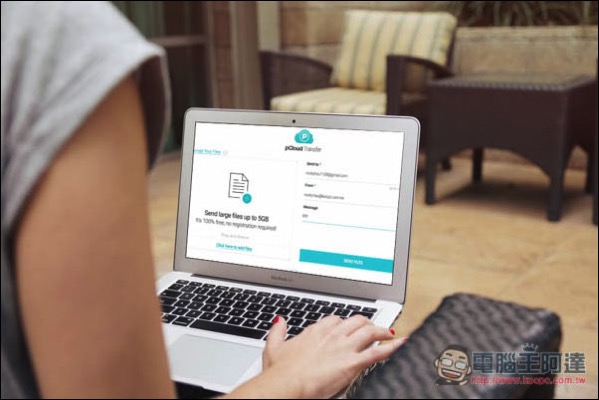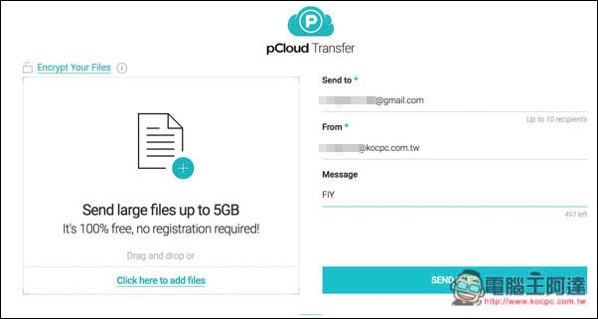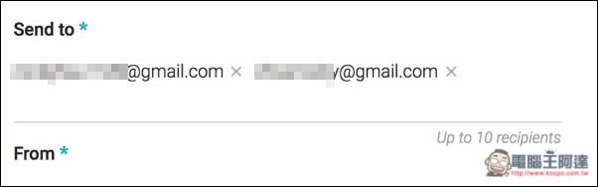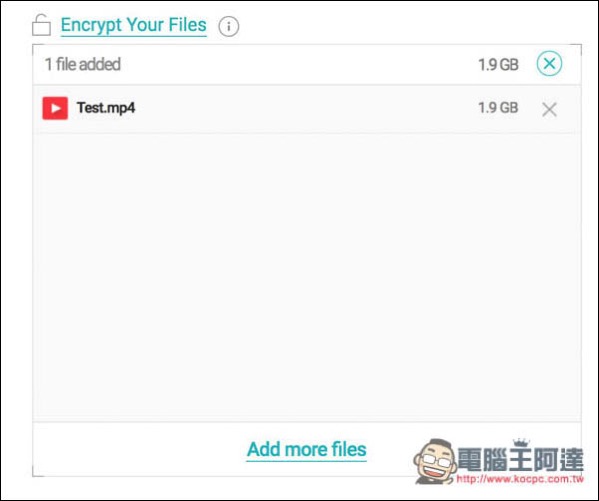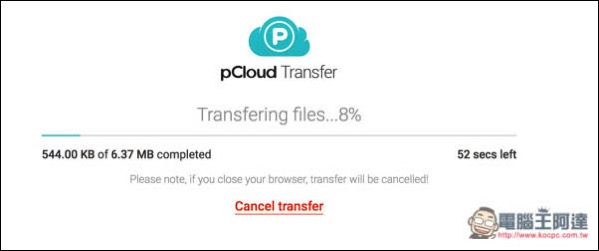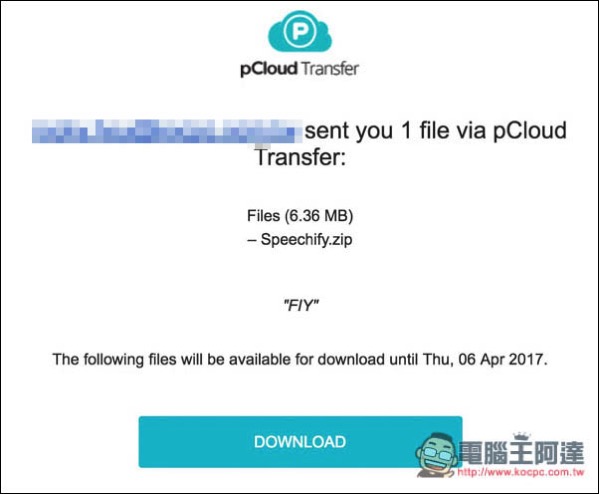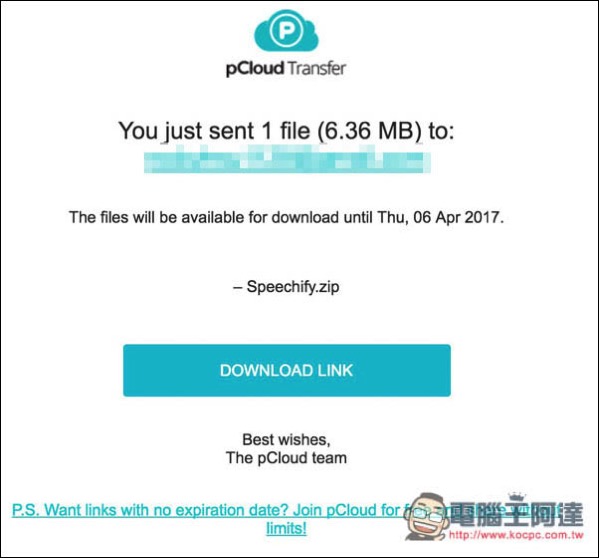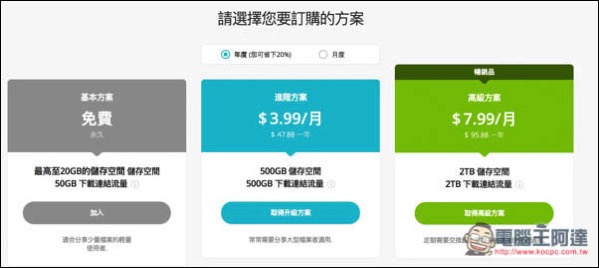Gmail 郵件的附加檔案有 25MB 限制,如果超過就會變成先上傳到 Google Drive,然後郵件才會寄出,長期下來其實不是說很方便,因為 Google Drive 會存放越來愈多沒用的檔案,滿了之後就必須手動一一刪除,來騰出更多空間。
而這篇要介紹的 pCloud Transfer 雲端服務,是一個很不錯的替代方案,只要是 5GB 以下的檔案,不僅免費、還免註冊,簡單填入寄件者、收件者 Email 位置,以及郵件內容後,把檔案附加上去,上傳完成這檔案會暫時存放在 pCloud 的雲端空間,而 pCloud 也會把你剛剛填的郵件內容與下載連結,寄出給收件者,只要在時限內,隨時都能把檔案下載下來,時間一過也會自動刪除,非常簡單且方便。
另外我也跟 Google Drive 比較過傳輸速度,pCloud 不論是上傳或下載速度,都比 Google Drive 快許多,相當推薦給讀者!
pCloud 的使用方式非常簡單,點我進入 pCloud Transfer 頁面後,右側填入相關資訊,收件人的 Email(Send to)、寄件人 Email(From)與郵件內容(Message),郵件內容可填也可以不填,不填就只會寄送下載連結給對方。
收件人(Send to)最多可以填入 10 個。
接著左側選擇或拖拉進你要傳送的檔案,而且不限於 1 個,只要全部加起來不超過 5GB 都行。
都完成後按右下角的 Send Files 就會開始上傳,上傳完郵件也會自動寄出。
對方收到的郵件會是下圖這樣,誰寄過來的、有幾個檔案,檔案名稱與大小、以及內容(筆者之前輸入的是 FIY),也會註明檔案保存的時間,按下方的 DOWNLOAD 按鈕即可下載檔案。
你自己的 Email 也會收到副本,等於說只要在這期限內,你也能隨時把檔案下載下來。
如果你有更大檔案的傳送需求,可以註冊他們的免費帳號,最大檔案可達到 20GB。
補充資料
pCloud Transfer 網址:https://transfer.pcloud.com/